- Vaatamata oma populaarsusele võitleb Google Chrome endiselt lehtedele reageerimata sõnumitega.
- Kuna paljud kasutajad teatasid, et lehed Kill või Chrome ei reageeri, on üks ilmne lahendus Chrome'i uuesti installimine.
- Kui leht, mis ei reageeri Chrome'i veale, on endiselt olemas, vaadake laiendusi lähemalt ja ärge välistage oma turvatarkvara.
- Samuti võite kaaluda brauserite valimist, et vältida Google Chrome'i lehe täielikku reageerimist või minna Chrome'i spetsiaalsete versioonidega vabastiili.

7. Keela riistvarakiirendus
- Klõpsake Google Chrome'is nuppu Rohkem menüüd paremas ülanurgas ja valige Seaded.
- Kerige allapoole Seaded ja klõpsake nuppu Kuva täpsemad seaded.
- Kerige alla Süsteem jagu ja tühjendageKui see on saadaval, kasutage riistvarakiirendust.
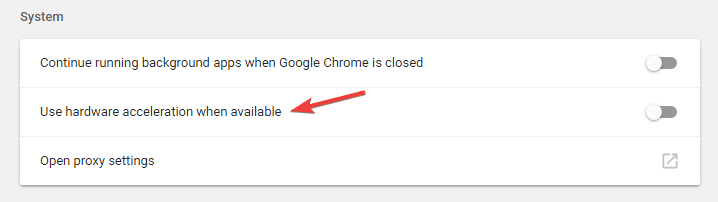
8. Installige Chrome uuesti

- Kui teil on Chrome'iga see probleem, võiksite selle uuesti installida.
- Chrome'i eemaldamiseks avage lihtsalt Seadete rakendus ja mine Süsteem> Rakendused ja funktsioonid.
- Leidke loendist Google Chrome ja klõpsake nuppu Desinstalli.
- Pärast Chrome'i eemaldamist laadige alla uusim versioon ja installige see.
Windows 10 seaded ei avane? Siin on proovimiseks püsiv lahendus!
9. Kontrollige oma laiendusi
- Klõpsake nuppu Menüü paremas ülanurgas ikooni ja navigeerige Rohkem tööriistu> Laiendused.
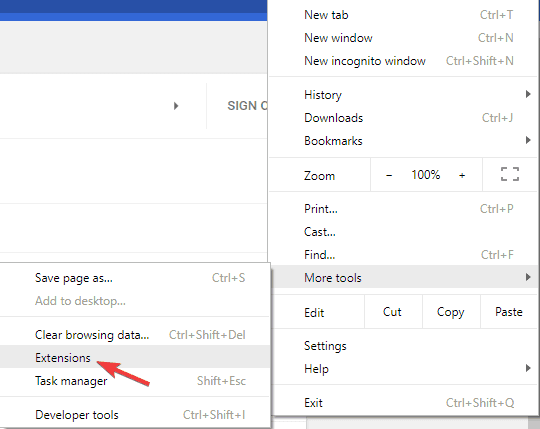
- Nüüd kuvatakse installitud laienduste loend.
- Nüüd leidke puudega laiendused, mida te enam ei kasuta, ja klõpsake nuppu Eemalda nupp nende eemaldamiseks.
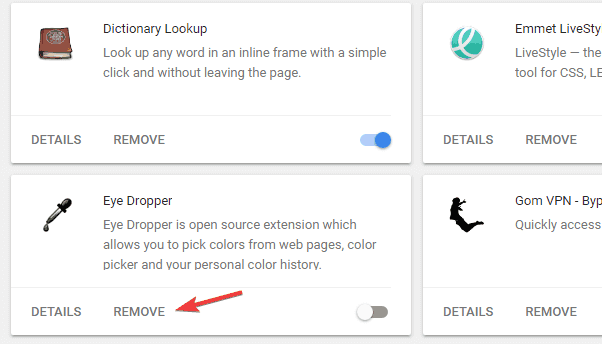
- Kui ilmub kinnitusdialoog, klõpsake nuppu Eemalda kinnitada.
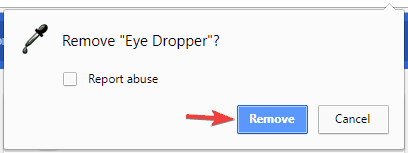
Kui olete vanad laiendused desinstallinud, kontrollige, kas probleem püsib.
Kui probleem püsib, võivad probleemi põhjustada mõned saadaolevad rakendused. Probleemse laienduse leidmiseks peate tegema järgmist.
- Korrake ülaltoodud samme ja avage Laiendused vaheleht.
- Nüüd keelake kõik laiendused, klõpsates nende kõrval olevat lülitiikooni.
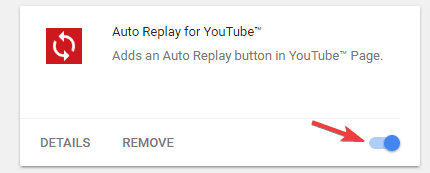
- Kui olete kõik laiendused keelanud, taaskäivitage Chrome.
Kui probleem ei ilmu pärast Chrome'i taaskäivitamist, tähendab see, et probleemi põhjustas üks keelatud laienditest.
Probleemse laienduse leidmiseks lubage laiendid ükshaaval, kuni leiate probleemse laiendi. Kui olete selle leidnud, keelake see, eemaldage see või värskendage probleemi lahendamiseks.
10. Kaaluge beetaversiooni või Kanaari saarte versiooni kasutamist

Kui näete, et leht ei reageeri pidevalt Chrome'i veale, võiksite kaaluda brauseri beetaversioonile või Kanaari saartele üleminekut.
Kui te pole tuttav, on beetaversioon Chrome'i uus versioon ja see pakub eelseisvaid funktsioone ja plaastreid.
Seega, kui teil on Chrome'i versiooniga probleeme, kaaluge beetaversiooni proovimist.
Saadaval on ka Kanaari versioon, mis on eksperimentaalsem ja pakub mõningaid eelseisvaid funktsioone. See versioon on vähem stabiilne kui beetaversioon, kuid see peaks pakkuma uusimaid parandusi.
11. Üleminek Chrome'i 32-bitisele versioonile

Kasutajate sõnul võite selle probleemi lahendada lihtsalt Chrome'i 32-bitisele versioonile üleminekul.
Tasub mainida, et 32-bitine versioon ei pruugi pakkuda 64-bitise versiooniga sama jõudlust, seega pidage seda meeles.
See on vaid lahendus, kuid seni, kuni pole saadaval püsilahendust, võiksite jätkata 32-bitise versiooni kasutamist.
Kirjutasime juhendi edasi kuidas installida Google Chrome, seega vaadake sellest kindlasti kasulikke näpunäiteid.
Google Chrome'i reageerimata viga lehel võib olla takistuseks ja põhjustada mitmesuguseid probleeme, kuid peaksite selle saama lahendada ühe meie lahenduse abil.
Andke meile teada, kuidas see teie jaoks töötas, pöördudes alloleva kommentaaride jaotise poole.
Korduma kippuvad küsimused
Chrome'is reageerimata lehtede parandamiseks veenduge, et teil oleks nende käsitsemiseks piisavalt riistvara. Selle probleemi lahendamiseks võite eemaldada ka teatud laiendused.
Kõigi Chrome'i eksemplaride tapmiseks avage tegumihaldur. Paremklõpsake Chrome'i protsessil ja valige Lõpeta ülesanne. Korrake seda kõigi saadaolevate Chrome'i protsesside puhul.
Kui lähtestate Google Chrome'i, eemaldatakse kõik teie seaded ja isikuandmed Chrome'ist.
Liivakast on Chrome'i turvafunktsioon, mis käitab erinevaid veebisaite erinevate protsessidena. Selle funktsiooni keelamisel käivitate Chrome'i liivakasti režiimis.


![NET:: ERR_CERT_INVALID viga Google Chrome'is [FIXED]](/f/a8cb8d689689294e04336807916da30e.jpg?width=300&height=460)